Assista à Apple TV no app Apple TV no Android
Na aba Apple TV no app Apple TV, você tem acesso fácil à Apple TV, um serviço de streaming por assinatura que oferece Apple Originals (filmes premiados, séries, dramas intrigantes, documentários inovadores, entretenimento infantil, comédias e muito mais).
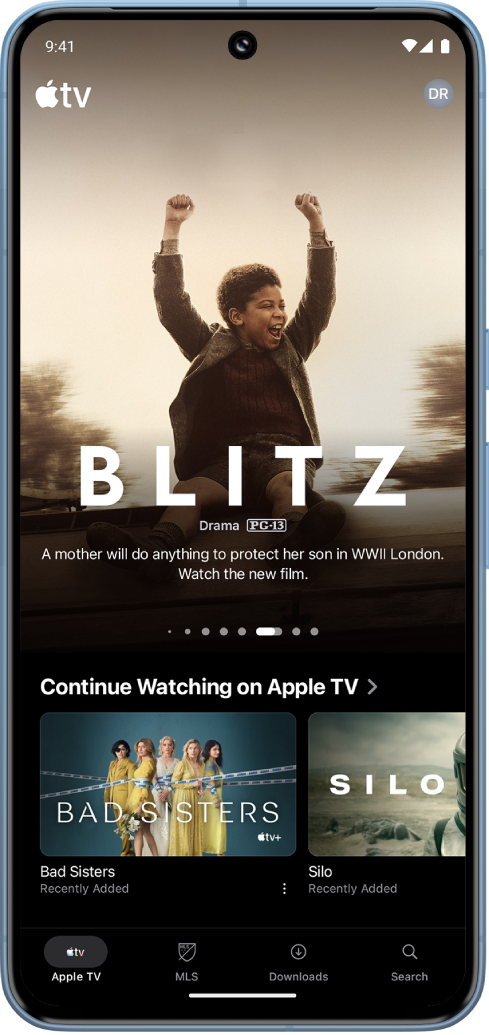
Nota: a Apple TV requer uma assinatura.
Reproduza um programa ou filme da Apple TV
Abra o app Apple TV
 no dispositivo Android.
no dispositivo Android.Na parte inferior da tela, toque em Apple TV e realize uma das seguintes ações:
Toque em um item na seção Continuar Assistindo para retomar de onde parou.
Role para baixo para ver mais seções e toque no item que você quer assistir. Quando a página do item abrir, toque no botão de reprodução (se disponível) ou toque em um episódio ou trailer específico que você quer assistir.
Nota: caso esteja vendo um programa de TV, o botão de reprodução servirá para iniciar o programa de onde você parou (ou do começo, caso não tenha começado a assisti‑lo). Toque em um episódio abaixo do botão de reprodução para começar a reproduzi‑lo ou toque no número da temporada para explorar os episódios de outra temporada (caso o programa tenha outra temporada).
Caso não veja o botão de reprodução, talvez seja necessário assinar a Apple TV para assistir. Se o item ainda não tiver sido lançado, você pode adicioná-lo à lista Quero Assistir para assisti-lo mais tarde.
Explore coleções, recomendações personalizadas e muito mais
Abra o app Apple TV
 no dispositivo Android.
no dispositivo Android.Na parte inferior da tela, toque em Apple TV e realize uma das seguintes ações:
Passe o dedo para a esquerda na parte superior da tela para explorar os itens em destaque.
Role para baixo para ver os itens mais populares, novos lançamentos, coleções selecionadas e recomendações personalizadas.
Dica: toque no título de uma seção para ver todos os itens de uma categoria ou ver mais informações sobre uma coleção.
Toque em um filme ou programa de TV para ver mais informações ou mantenha um item pressionado para ver mais opções.
Dica: para compartilhar um filme ou programa de TV, mantenha o filme ou programa de TV pressionado, toque em Compartilhar Filme, Compartilhar Episódio ou Compartilhar Programa e escolha uma opção de compartilhamento.
Veja mais informações sobre um filme ou programa da Apple TV
Abra o app Apple TV
 no dispositivo Android.
no dispositivo Android.Na parte inferior da tela, toque em Apple TV e realize qualquer uma destas ações:
Explore os itens em destaque na parte superior da tela e toque em um para ver as informações de visualização.
Toque em
 ao lado de um filme ou programa de TV na seção Continuar Assistindo e toque em Ir para o Filme, Ir para o Episódio ou Ir para o Programa.
ao lado de um filme ou programa de TV na seção Continuar Assistindo e toque em Ir para o Filme, Ir para o Episódio ou Ir para o Programa.Role para baixo para ver mais seções e toque em um filme ou programa de TV para ver mais informações.
Quando a página de um programa de TV ou filme é aberta, você pode reproduzir o item (se disponível), baixar o item, adicioná-lo à lista Quero Assistir ou rolar para baixo para ver episódios específicos, trailers, itens relacionados e mais detalhes.
Quando terminar, toque em
 para retornar à tela anterior.
para retornar à tela anterior.
Adicione ou remova um item da lista Quero Assistir
Quando você adiciona filmes e programas de TV à lista Quero Assistir para ver mais tarde, eles aparecem nas fileiras Continuar Assistindo e Quero Assistir.
Abra o app Apple TV
 no dispositivo Android.
no dispositivo Android.Na parte inferior da tela, toque em Apple TV e realize uma das seguintes ações:
Adicionar um item a Quero Assistir: mantenha pressionado um filme ou programa de TV e, no menu exibido, toque em Adicionar à Lista Quero Assistir.
Remover um item da lista Quero Assistir: mantenha pressionado um item nas fileiras Continuar Assistindo ou Quero Assistir e, no menu exibido, toque em Remover da Lista Quero Assistir.
Dica: caso esteja visualizando a página de um filme ou programa de TV, você pode tocar em
 no canto superior direito para adicioná‑lo à lista Quero Assistir. Se o item já estiver na lista Quero Assistir, toque em
no canto superior direito para adicioná‑lo à lista Quero Assistir. Se o item já estiver na lista Quero Assistir, toque em  para removê-lo.
para removê-lo.
Nota: a disponibilidade da Apple TV pode variar por país ou região. Consulte o artigo de Suporte da Apple Disponibilidade dos Serviços de Mídia da Apple.